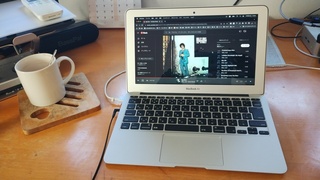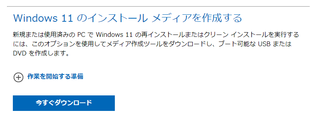2017年06月30日
【コラム】コスパ最強のノートパソコンは「中古+SSD」がお勧め

5〜6年前のCorei5第二世代、第三世代のコスパが最強!
私の愛機「ThinkPad X230」と「X220」は、どちらもジャンク寄りの中古(企業リース上がり)を2万円以下で入手したものです。この2機種は2011年〜2013年頃のモデルですが、この頃からCPUの性能はあまりアップしていないと言えます。確かにグラフィック機能や省電力についての進化はあったものの、ネット中心の用途であれば、そんな5,6年前の中古でも体感できる速度は十分と言えます。
逆に、最近のものでも、各社より発売されている低価格帯(2〜3万円)のノートパソコンのほとんどは、かなり非力なものが多く、「ネット程度なら十分」と評価されているケースが目に付きますが、昨今のホームページはJavascriptなど端末側での演算が必要な仕様のものがほとんどであったり、目に見えないプログラムが裏側でたくさん動いているなど、ページを表示するだけでも、それなりのCPUパワーを必要としてます。よって、高速なCPUは、快適な閲覧(雑誌のページをめくるような感覚)を可能にします。

SSDを搭載すればスマホ並みの手軽さに
そして、昨今の若い世代を中心とした「パソコン離れ」の原因の一つと私は思う「PCの起動の遅さ」については、「SSD」を搭載することでかなり改善されます。

その環境をいち早く製品化して世に広めたのがAppleの「MacBook Air」なのかと思います。まさにスマホのように電源を落とさずに、閉じるだけでスリープ状態になり、使いたいときに開くとすぐに起動でき、バッテリーも通常利用なら1日余裕です。大学生の間で「Macbook Airを買っておけば間違いない」と言われるようになった所以だと思います。
ただ、MacBook Airは洗練されたデザインと高性能なスペックのため10万円オーバーという、リッチな学生にしか手の届かないものと言えます。
スマホと同じようにすばやくアクセスでき、コスパの良いノートパソコンの一例をご紹介します。
本体:ThinkPad X220 RAM4GB以上、HDDにOSがちゃんと入っているものを2万円以下で探します⇒アマゾンで探す!
SSD:240〜250GBGBがコスパが良い⇒アマゾンで探す!
HDD複製機:5,000円くらい 取り外したHDDを外付けとして使えるものがベスト
私が購入したもの⇒アマゾンで探す!
SSD:240〜250GBGBがコスパが良い⇒アマゾンで探す!
HDD複製機:5,000円くらい 取り外したHDDを外付けとして使えるものがベスト
私が購入したもの⇒アマゾンで探す!
■ThinkPad X220の良いところ
・オークションで2万円以下
・SSDに交換が簡単⇒ネジ1つで取り出せる
・CPUのCorei5 2,000番台は十分な体感速度
・部品パーツがアマゾンで簡単に入手可能
・サービスマニュアルが公開されているので素人でもやる気があれば修理可能
さらに高速で外付けHDDをUSB3.0で接続したいならX230をお勧めします。また、ThinkPadはたくさん種類がありますので、いろいろ調べてみると面白いです。物色時のポイントはCPUが「Core i5 の2,000番台か3,000番台」が最もコスパが良いと思います。
私の関連動画をご紹介します。
■SSDに換装
https://youtu.be/GFOtV5ql4KA
https://youtu.be/hEgsLePBVYA
■HDD複製機紹介
https://youtu.be/O4xmVj_DlNs
■外部モニターで作業スペース広くて快適
https://youtu.be/qdagCCYKyFw
■ドックでさらに快適
https://youtu.be/bCqiX6lQ_7g
実はこのX220には「Ubuntu」という無料のOSを入れております。利用者が少ないのでセキュリティーについての心配はほぼありません。先日の「ランサムウェアWannaCry」問題などで冷っとした方、多いと思いますが、そういったリスクが低いので、例えば銀行の操作やネットショッピングなど金銭のやり取りをする際は、このPCを使っています。この辺はまた機会があったらご紹介したいと思います。
▼スポンサーリンク▼
posted by Kazuno Momose at 17:00
| ノートパソコン